Как восстановить удаленные фотографии с iPhone 13?
Мобильные функции всегда должны быть в центре внимания пользователей смартфонов. iPhone 13 — один из лучших смартфонов Apple; Серия iPhone 13 должна быть выпущена в сентябре 2021 года и вскоре будет хорошо принята на рынке. Итак, если фотографии с вашего iPhone 13 были удалены, то вам должен прийти в голову вопрос, как восстановить удаленные фотографии с iPhone 13. В этой статье мы расскажем вам 4 метода, которые, прочитав и разобравшись, вы научитесь легко восстанавливать удаленные фотографии с вашего iPhone.

- Часть 1: Почему фотографии удалены с iPhone 13?
- Часть 2: Восстановление из приложения для фотографий — недавно удалено
- Часть 3. Восстановление фотографий и видео из резервных копий Apple
- Часть 4. Восстановление видео и фотографий без резервного копирования
- Часть 5: Как избежать потери фотографий или видео в повседневной жизни?
Часть 1: Почему фотографии удалены с iPhone 13?
Все типы моделей iPhone спроектированы таким образом, чтобы личные данные пользователя в этих мобильных устройствах были защищены и никому из пользователей никогда не был нанесен вред. Но иногда, если какие-либо личные данные (видео и фотографии) удаляются с мобильного устройства iPhone из-за технической проблемы, за этим может стоять несколько факторов.
1. Обновление iOS
Первая проблема с удалением фото и видео с iPhone заключается в том, что вы пытались обновить свой iPhone до системы iOS, из-за чего ваши данные не видны на вашем мобильном телефоне. Кроме того, ваш iPhone может находиться в процессе обновления, подождите немного, данные вашего мобильного телефона могут начать появляться через некоторое время.
2. Ошибочное удаление
Другой вариант — удалить фотографии с мобильного телефона по ошибке или без внимания. Данные вашего смартфона могут быть удалены из-за вашей собственной ошибки, попробуйте удалить данные вашего мобильного телефона, пока вы находитесь в расслабленном режиме.
3. Сделайте джейлбрейк вашего iPhone
Еще одной причиной удаления фотографий с iPhone может быть джейлбрейк вашего iPhone. Когда вы пытаетесь вмешаться в свой мобильный телефон таким образом, который заблокирован мобильным телефоном, ваш мобильный телефон или его данные будут потеряны. Из-за джейлбрейка некоторые приложения для смартфонов могут перестать работать, а ваши данные на мобильном телефоне могут быть удалены. Старайтесь не взломать свой мобильный телефон.
Часть 2. Восстановление из фотоприложений — недавно удалено
Автоматически любые фотографии и видео, которые вы снимаете на iPhone или снимаете видео с мобильного устройства, также автоматически сохраняются с помощью приложения для хранения видео на вашем мобильном телефоне. Но если по какой-либо причине ваши фотографии и видео будут удалены, посмотрите, как вы восстанавливаете удаленные фотографии и видео на своем iPhone с помощью этих фотоприложений.
Шаг 01: Сначала вы нажимаете кнопку домашнее меню вашего iPhone.
Шаг 02: Выберите и откройте приложение для фотографий по умолчанию на свой мобильный телефон на втором шаге. Когда вы откроете приложение «Фотографии», оно покажет вам список альбомов. Внизу вы найдете вариант папки Недавно удалено.
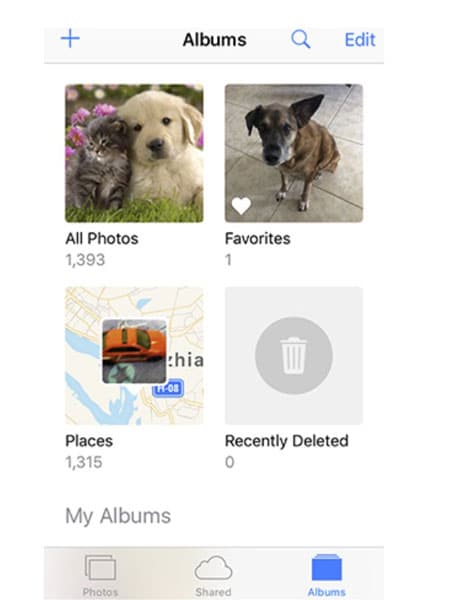
Шаг 03: После того, как вы увидите папку «Недавно удаленные», коснитесь и откройте эту папку. Внутри этой папки вы увидите изображения, которые планируется удалить. Они остаются в этой папке, потому что вы их удалили, и эти изображения остаются в этой папке около 40 дней.
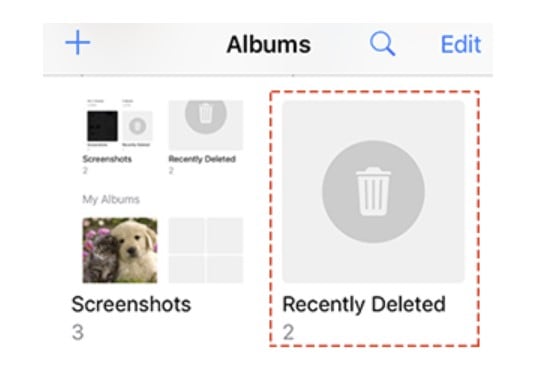
Шаг 04: Теперь выберите изображения из папки, которую вы хотите восстановить, и нажмите кнопку Вариант восстановления. Это автоматически перейдет в ваш фотоальбом, и вы будете готовы использовать его снова.
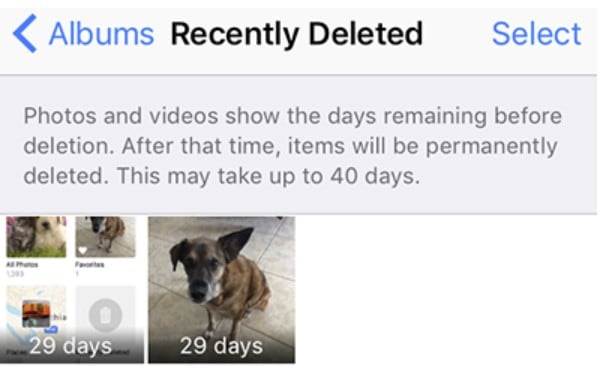
Часть 3. Восстановление фотографий и видео из резервных копий Apple
Способ 1: восстановить фотографии и видео из iTunes
Вы можете восстановить удаленные фотографии с айфона 13 на свой мобильный телефон через iTunes. Когда вы создаете свой iCloud ID на своем iPhone, ваши мобильные контакты и фотографии или видео копируются непосредственно на сервер iTunes. Если ваши фотографии и видео были случайно удалены с вашего мобильного телефона, вы можете легко восстановить их с помощью этого метода.
Шаг 01: На первом этапе откройте свой учетная запись iTunes со своего компьютера и войдите в систему.
Шаг 02: Теперь подключите мобильное устройство к компьютеру с помощью кабеля для передачи данных.
Шаг 03: После подключения мобильного телефона к компьютеру, выберите устройство который появляется на компьютере через iTunes, как показано на этом рисунке.
Шаг 04: Теперь выберите ‘Восстановление резервной копии‘.
Шаг 05: Теперь вы увидите список с резервной копией вашего мобильного телефона с разными датами. Нажмите на дату это подходит вам лучше всего.
Шаг 06: Резервная копия вашего iPhone теперь будет восстановлена на вашем iPhone. Этот процесс займет у вас несколько минут, после чего вы сможете выполнить полное восстановление.
Шаг 07: После восстановления данных ваш iPhone перезагрузится. После восстановления ваш компьютер будет синхронизирован. Когда процесс синхронизации завершится, отключите iPhone от компьютера.
Способ 2: восстановить фотографии и видео из iCloud
Шаг 01: Чтобы восстановить удаленный контент с iPhone, откройте браузер на своем компьютере и введите адрес сайта айклауд. Веб-сайт iCloud откроется через несколько секунд.
Шаг 02: Войдите в свою учетную запись после открытия веб-сайта iCloud.
Шаг 03: Нажать на ‘установка‘.
Шаг 04: Затем прокрутите вниз, нажмите кнопку Восстановить опция в расширенном разделе.
Шаг 05: Отдельное окно откроется для раздела Восстановление, здесь вы увидите список резервных копий удаленных файлов. Здесь вы также должны нажать на резервную копию с ближайшей датой, а затем нажать на опцию «Восстановить».
Шаг 06: Этот процесс также займет у вас несколько минут и покажет сообщение о завершении после восстановления. Затем вы должны отключить свой мобильный телефон от компьютера.
Часть 4. Восстановление видео и фотографий без резервного копирования
Если ваши личные данные в iPhone будут удалены без резервного копирования, это большая потеря для вас. Например, если вы сделали фотографии или видео определенного места несколько дней назад с помощью iPhone 13, и эти файлы были удалены по ошибке без какой-либо резервной копии, как вы восстановите удаленные фотографии и видео с iPhone 13? Вы можете найти ответ на этот вопрос, установив инструментарий на свой компьютер или MAC.
Этот набор инструментов называется DrFoneTool – восстановление данных. Использование этого инструментария дает множество преимуществ, например резервное копирование данных с компьютера или мобильного телефона. Вот полные рекомендации, которые помогут вам легко восстановить удаленные фотографии и видео с iPhone 13.
Шаг 01: Прежде всего, загрузите DrFoneTool – восстановление данных и установите его на свой компьютер или операционную систему MAC.

DrFoneTool – восстановление данных (iOS)
Лучший набор инструментов для восстановления с любых устройств iOS
- Разработан с использованием технологии восстановления файлов из iTunes, iCloud или телефона напрямую.
- Возможность восстановления данных в серьезных сценариях, таких как повреждение устройства, сбой системы или случайное удаление файлов.
- Полностью поддерживает все популярные формы устройств iOS, такие как iPhone 13/12/11, iPad Air 2, iPod, iPad и т. д.
- Предоставление возможности легкого экспорта файлов, восстановленных из DrFoneTool – Data Recovery (iOS), на ваш компьютер.
- Пользователи могут быстро восстанавливать отдельные типы данных, не загружая весь блок данных целиком.

Шаг 02: Как только вы запустите это программное обеспечение, прежде всего, оно даст вам возможность подключить мобильный телефон к компьютеру с помощью дата-кабеля. Таким образом, вы подключаете свой смартфон к компьютеру.

Шаг 03: После подключения мобильного телефона к компьютеру, нажмите на опцию чтобы начать процесс восстановления данных. Это программное обеспечение сканирует удаленные данные вашего мобильного телефона и возвращает их вам, восстанавливая ваши фотографии, видео, аудио и другие типы файлов.

Шаг 04: После выбора этого шага сохранить ваши файлы к компьютеру. Когда этот процесс завершится и вы перенесете файлы на свой iPhone, отключите мобильный телефон от компьютера.

Часть 5: Как избежать потери фотографий или видео в повседневной жизни?
Сегодня у каждого взрослого и интеллигентного человека есть смартфон. Когда у человека есть смартфон, он также снимает на видео прекрасные моменты своей жизни и сохраняет фотографии на свой мобильный телефон на память. Но если данные вашего смартфона будут удалены из-за небольшой ошибки, это будет вредный процесс. Если вы хотите защитить свой мобильный телефон от таких повреждений, вы должны принять некоторые меры предосторожности.
- Резервное копирование все виды данных на вашем мобильном телефоне. В настоящее время каждый производитель смартфонов предлагает лучшее средство резервного копирования.
- Держите смартфон защищен паролем чтобы предотвратить удаление данных вашего мобильного телефона, чтобы никто не использовал ваш смартфон.
- Защитите свой мобильный телефон от джейлбрейк или рут. Это увеличивает вероятность сбоя программного обеспечения вашего смартфона или удаления данных на вашем мобильном телефоне.
Вот некоторые меры предосторожности, которые вы можете предпринять, чтобы предотвратить удаление данных с вашего телефона Android или iPhone.
Выводы
DrFoneTool — Data Recovery — отличный набор инструментов, который позволяет восстановить удаленные данные смартфона за считанные минуты. Информация, представленная в этой статье, предназначена для того, чтобы предоставить вам наилучшие сведения, которые помогут вам извлечь пользу из прочтения этой информации. Я надеюсь, что вам понравилась эта моя статья, и вы нашли ее полезной для вас в отношении этой статьи. Если вы хотите, чтобы больше людей получили пользу от чтения этой информации, вы должны поделиться этой статьей в своих учетных записях в социальных сетях.
последние статьи